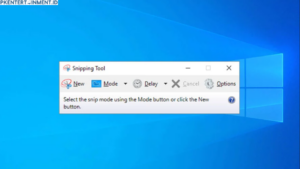Pernah nggak sih, kamu butuh cepat-cepat kirim file ke komputer teman di sebelah, tapi masih ribet pakai flashdisk atau aplikasi pihak ketiga? Nah, Windows 10 punya solusinya! Namanya Nearby Sharing, sebuah fitur yang bikin kamu bisa kirim file atau link antar perangkat Windows 10 dengan cepat dan mudah tanpa kabel atau aplikasi tambahan.
Gimana, menarik kan? Yuk, kita simak cara menggunakan fitur Nearby Sharing di Windows 10 biar kamu bisa jadi lebih produktif!
Daftar Isi Artikel
Apa Itu Nearby Sharing di Windows 10?
Jadi, Nearby Sharing adalah fitur di Windows 10 yang memungkinkan kamu berbagi file, foto, atau link antar perangkat yang ada di dekatmu melalui Bluetooth atau Wi-Fi. Fitur ini mirip dengan AirDrop-nya Apple, tapi untuk perangkat Windows. Fitur ini tentunya sangat praktis dan menghemat waktu, terutama saat kamu bekerja di lingkungan dengan banyak perangkat Windows 10.
Cara Menggunakan Fitur Nearby Sharing di Windows 10
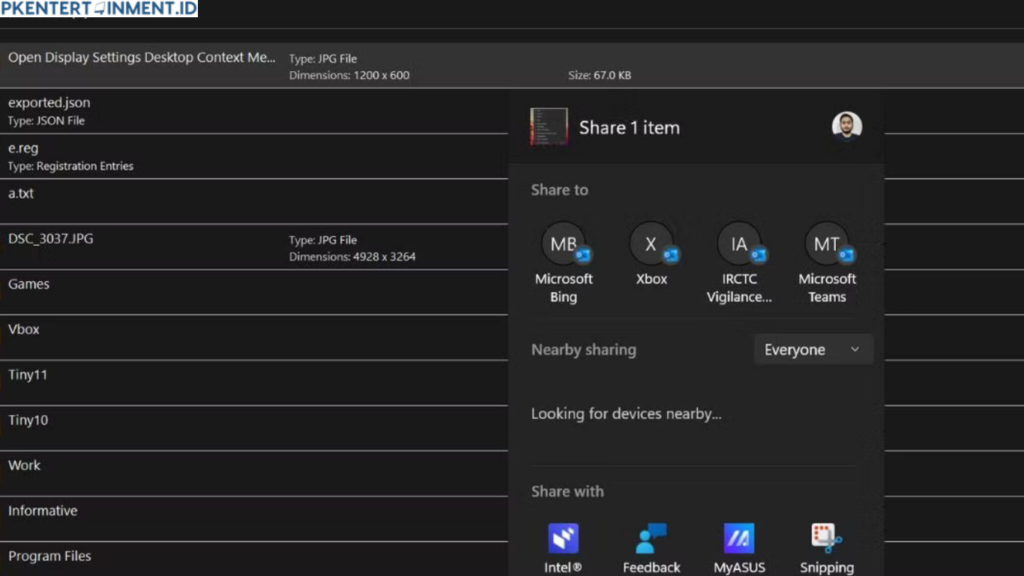
Sekarang, kita langsung masuk ke tutorial utama. Siapkan dulu perangkat Windows 10 kamu dan pastikan sudah mengaktifkan Bluetooth atau Wi-Fi, karena dua komponen ini yang berperan besar dalam proses Nearby Sharing.
1. Aktifkan Fitur Nearby Sharing
Hal pertama yang harus kamu lakukan tentu saja adalah mengaktifkan Nearby Sharing. Begini langkah-langkahnya:
a. Buka Pengaturan Windows 10
Langkah pertama, klik ikon Start atau tekan tombol Windows di keyboard kamu, lalu pilih Settings atau Pengaturan. Setelah itu, pilih System.